
Hướng dẫn shop cách tắt - ẩn bình luận trên Facebook chi tiết
Nắm rõ cách ẩn và cách tắt bình luận trên Facebook giúp chủ tài khoản quản lý nội dung trên bài đăng, bảo mật thông tin khách hàng hiệu quả. Nhờ đó hạn chế đối thủ cạnh tranh lấy mất khách hoặc điều hướng dư luận bằng những thông tin sai lệch về shop. Nếu chưa biết rõ các bước thực hiện, bài viết sau đây sẽ hướng dẫn cụ thể cho chủ shop tham khảo.
1. Vì sao shop cần phải tắt tính năng bình luận trên Facebook?
Sau đây là tầm quan trọng của việc ẩn bình luận Facebook mà shop không thể bỏ qua:
1.1 Tránh bị đối thủ cạnh tranh cướp khách
“Cướp khách” là từ ngữ để chỉ hành động đối thủ lấy cắp thông tin khách hàng bình luận trên bài bán hàng của một Fanpage hoặc tài khoản Facebook nào đó, sau đó chủ động liên hệ tư vấn, gửi hàng trước. Điều này làm mất đi một lượng lớn khách hàng tiềm năng, về lâu dài ảnh hưởng đến doanh thu của shop. Vì thế, chủ shop phải biết cách ẩn bình luận trên Fanpage Facebook và tài khoản Facebook để những đối tượng xấu không có cơ hội chuộc lợi.
1.2 Bảo mật thông tin khách hàng
Để tiết kiệm thời gian mua sắm, nhiều người xem sẵn sàng để lại thông tin cá nhân (như số lượng đặt hàng, số điện thoại, địa chỉ…) ngay trên bài đăng của shop. Nếu muốn ngăn chặn đối thủ cạnh tranh tiếp cận khách hàng, chủ shop hãy nhanh tay ẩn comment, giúp bảo vệ dữ liệu cá nhân của người mua.
Xem thêm: Cách lấy lại mật khẩu Facebook dễ dàng, nhanh chóng
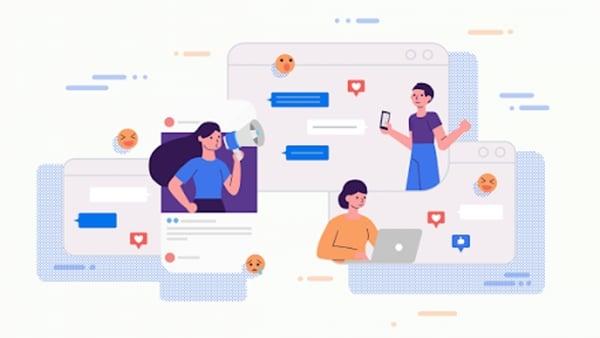
“Giấu” bình luận của khách hàng trên Facebook giúp shop bảo mật thông tin người mua hiệu quả.
1.3 Hạn chế những comment xấu, khiếm nhã, gây rối
Bên cạnh việc “đánh cắp” khách hàng, một số nhóm đối tượng còn thực hiện nhiều chiêu trò “chơi xấu” bằng cách bình luận không tốt về sản phẩm của shop, rồi điều hướng tới các trang mua hàng khác. Shop nên chủ động lọc comment và ẩn ngay để tránh ảnh hưởng đến độ uy tín của cửa hàng.
2. Cách tắt bình luận trên Facebook chi tiết
Người bán dễ dàng tắt bất kỳ bình luận nào trên tài khoản Facebook cá nhân, Group hoặc Fanpage bán hàng bằng một trong những cách đơn giản bên dưới:
2.1 Cách tắt bình luận trang cá nhân Facebook
Các bước tắt một bình luận nào đó trên Facebook bao gồm:
Bước 1: Mở ứng dụng Facebook và đăng nhập tài khoản Facebook cá nhân.
Bước 2: Nhấn chọn biểu tượng ảnh đại diện ở góc dưới bên phải màn hình và chọn mục Cài đặt & quyền riêng tư. Sau đó nhấn chọn mục Cài đặt.
Bước 3: Trong mục Cài đặt trang cá nhân, nhấp chọn Bài viết công khai và chỉnh về chế độ Bạn bè (hoặc Chỉ mình tôi). Điều này giúp hạn chế đối tượng xem bài viết, không cho phép người lạ xem hoặc bình luận nội dung.
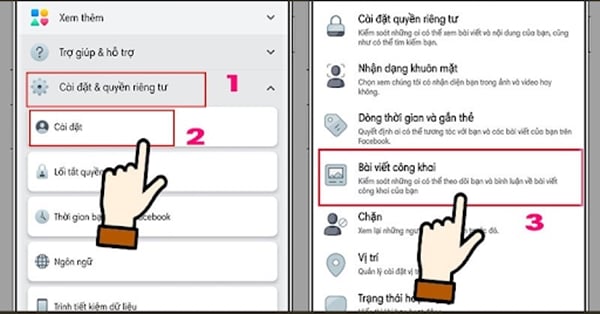
Chủ shop thay đổi chế độ hiển thị bài đăng trên Facebook nhanh chóng bằng điện thoại.
2.2 Cách tắt bình luận trên nhóm hoặc Fanpage Facebook
Nếu muốn tắt bình luận của một ai đó trên Group hoặc Fanpage bán hàng ở Facebook thì chủ tài khoản thực hiện lần lượt theo các bước sau:
Bước 1: Mở ứng dụng Facebook, truy cập vào nhóm muốn tắt bình luận.
Bước 2: Tìm đến bài viết muốn tắt bình luận, sau đó chọn biểu tượng dấu 3 chấm và nhấn chọn Tắt tính năng bình luận. Lúc này, bài đăng sẽ tự động khóa mục bình luận.
Xem thêm: Mách bạn cách ẩn bình luận trên Facebook chi tiết, dễ thực hiện
2.3 Cách tắt bình luận trên Story Facebook
Ngoài trang cá nhân, nhóm hoặc trang bán hàng của Facebook, người bán cũng có thể tắt bình luận ở tin tức (Story). Cách làm đơn giản như sau:
Bước 1: Mở ứng dụng Facebook, chọn mục Tạo tin (có biểu tượng dấu cộng).
Bước 2: Sau khi thêm ảnh/video xong, nhấn chọn biểu tượng bánh răng cưa ở góc dưới bên phải, rồi chọn mục Bình luận và nhấn tắt bình luận ở mọi tin.
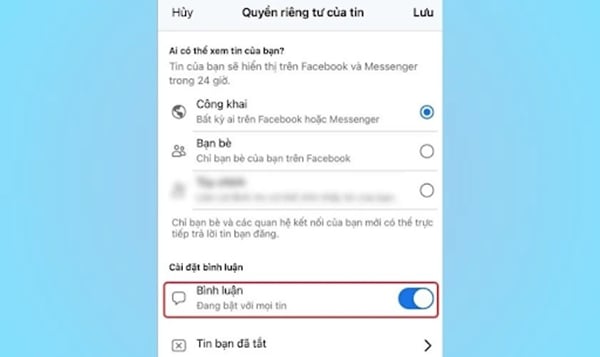
Chỉ cần nhấn Tắt biểu tượng màu xanh dương ở mục Bình luận, người xem story không thể bình luận trực tiếp trên tin của chủ tài khoản.
3. Hướng dẫn cách ẩn bình luận trên Facebook nhanh, dễ thực hiện
Chủ shop có thể lựa chọn một trong những cách sau để “giấu” bình luận của bài đăng nhanh chóng:
3.1 Ẩn bình luận trên Facebook theo cách thủ công
Người bán thực hiện ẩn bình luận Facebook trên cả điện thoại và máy tính theo các bước đơn giản sau:
Trên điện thoại:
Bước 1: Mở ứng dụng Facebook trên điện thoại. Đăng nhập tài khoản.
Bước 2: Mở bài viết muốn ẩn bình luận, sau đó chọn bình luận muốn ẩn.
Bước 3: Nhấn giữ bình luận trong vài giây. Khi màn hình xuất hiện các lệnh sẵn có, hãy chọn Ẩn bình luận.
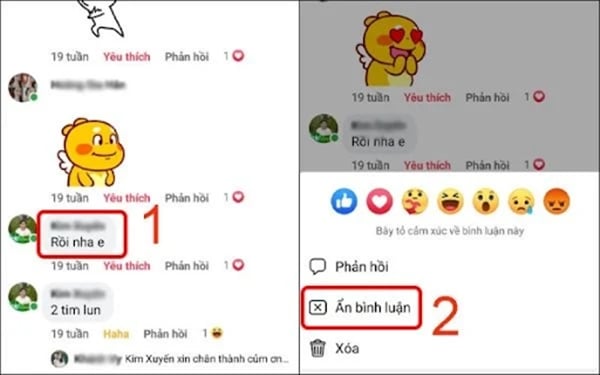
Cách ẩn comment Facebook nhanh chóng bằng điện thoại chỉ với 3 bước
Trên máy tính:
Bước 1: Mở ứng dụng Facebook. Đăng nhập tài khoản bán hàng.
Bước 2: Truy cập bài viết chủ shop muốn ẩn comment trên Fanpage.
Bước 3: Cài đặt ẩn bình luận trên Facebook bằng cách lựa chọn comment muốn ẩn và nhấp vào biểu tượng dấu 3 chấm phía bên phải. Sau đó nhấn lệnh Ẩn bình luận.
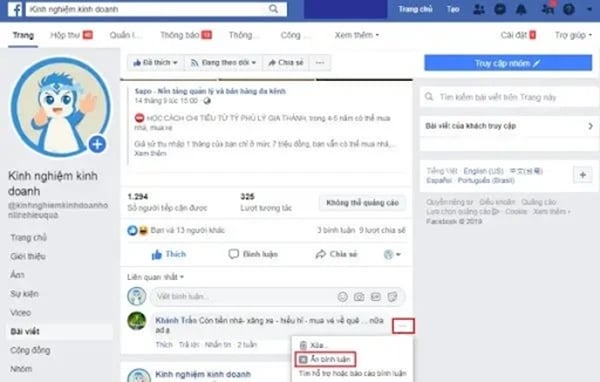
Ẩn comment thủ công phù hợp với những bài đăng số lượng bình luận ít
3.2 Cách ẩn comment trên Fanpage bằng từ khóa
Trong trường hợp khách hàng để lại thông tin tư vấn hoặc đặt mua theo một mẫu nhất định, chủ shop cân nhắc cách ẩn comment trên Facebook bằng từ khóa để tiết kiệm thời gian:
Bước 1: Mở ứng dụng Facebook trên máy tính và đăng nhập tài khoản.
Bước 2: Chọn biểu tượng hình mũi tên ở góc phải màn hình và nhấn chọn Cài đặt & quyền riêng tư.
Bước 3: Cài đặt ẩn bình luận trên Fanpage là chọn tiếp mục Cài đặt và nhấp chọn Dòng thời gian và gắn thẻ.
Xem thêm: Cách xử lý tài khoản quảng cáo Facebook bị vô hiệu hóa
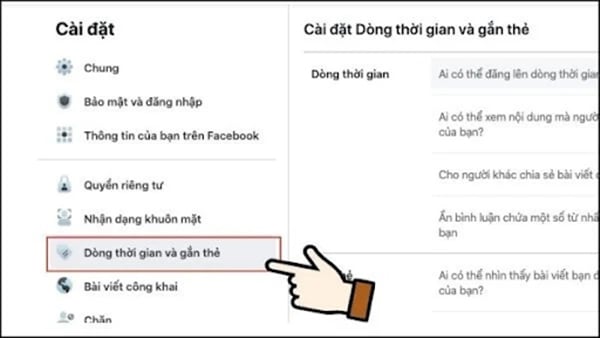
Shop có thể quản lý bình luận dễ dàng trong mục Dòng thời gian và gắn thẻ.
Bước 4: Trong mục Ẩn bình luận chứa một số từ nhất định khỏi dòng thời gian, nhấn chọn lệnh Chỉnh sửa ở bên phải và nhập từ/cụm từ/biểu tượng trong bình luận. Sau đó nhấn Lưu thay đổi.
Lưu ý:
Tính năng chỉ thực hiện được trên máy tính.
Số lượng từ/cụm từ/biểu tượng bị ẩn không giới hạn.
3.3 Cách ẩn bình luận trên Page tự động
Nếu kinh doanh online bằng Fanpage Facebook thì chủ shop hãy thử áp dụng cách ẩn comment đơn giản như sau:
Bước 1: Mở ứng dụng Facebook trên máy tính và đăng nhập vào Fanpage.
Bước 2: Trong mục Cài đặt, lướt xuống tìm mục Kiểm duyệt trang và nhấp chọn Chỉnh sửa.
Bước 3: Hãy nhập tất cả từ ngữ muốn ẩn bình luận hoặc tải lên file excel có chứa danh sách các từ muốn ẩn comment và chọn Lưu.
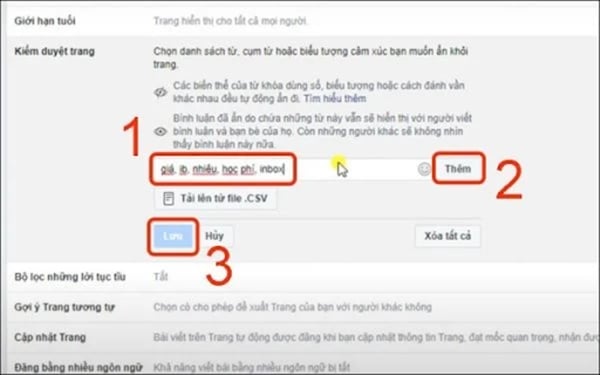
Khi thực hiện xong các bước kể trên, mọi bình luận chứa đựng từ, cụm từ, biểu tượng đó đều bị ẩn nhanh chóng.
Hướng dẫn cách bỏ ẩn bình luận trên Facebook
Nếu muốn hiển thị lại tất cả comment bị ẩn, chủ tài khoản thực hiện theo 3 bước sau:
Bước 1: Mở bài đăng muốn hiển thị bình luận trên Facebook.
Bước 2: Sau khi nhấn vào mục Bình luận, hãy lướt xuống và chọn Phù hợp nhất.
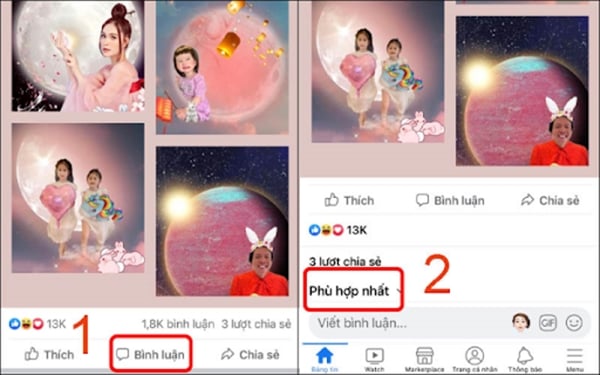
Cách bỏ ẩn bình luận trên Facebook cực nhanh bằng điện thoại
Bước 3: Chọn mục Tất cả bình luận.
Trên đây là hướng dẫn các cách tắt và ẩn bình luận trên Facebook được áp dụng phổ biến. Hy vọng thông tin kể trên hữu ích với tất cả những shop kinh doanh chủ yếu ở nền tảng này. Bên cạnh việc tắt và ẩn bình luận, chủ shop cũng cần lưu ý các cách bán hàng Facebook hay mẹo chạy Marketing Facebook để chốt nhiều đơn hơn.
Sau khi đơn về thì cần đóng gói và giao hàng nhanh chóng đến khách hàng, vừa tạo lợi thế cạnh tranh với shop khác, vừa tạo thiện cảm giữ chân khách hàng tốt hơn. Đối với đơn hàng trên Facebook, Giao Hàng Nhanh (GHN) sẵn sàng giao hàng siêu tốc, chuyên nghiệp, hỗ trợ shop tạo dựng uy tín với khách hàng.
Chọn GHN - An tâm giao đơn thành công, kinh doanh hanh thông trên Facebook
Giao Hàng Nhanh (GHN) được nhiều shop kinh doanh trên Facebook tin chọn hợp tác nhờ các ưu điểm nổi bật sau:
Giao hàng hỏa tốc: Đơn vị vận chuyển GHN đảm bảo thời gian giao hàng nhanh chóng với đơn nội thành chỉ 24 giờ và đơn liên tỉnh Hà Nội - Sài Gòn chỉ 1 - 2 ngày, giúp khách hàng nhận được hàng nhanh chóng, không phải chờ đợi lâu và bảo đảm kiện hàng nguyên vẹn. Từ đó, chủ shop tạo được thiện cảm với khách.
Bảng cước phí tiết kiệm: Đơn vị thiết kế bảng giá hợp lý, phù hợp với cả shop lớn và nhỏ để shop dễ dàng tối ưu chi phí kinh doanh, nhất là trong những ngày đầu và có thể cân nhắc đưa ra voucher freeship để thu hút khách hàng mới.
Tính năng/chính sách hỗ trợ bán hàng thiết thực: GHN còn cung cấp dịch vụ lấy hàng tận nơi và hoàn toàn miễn phí, cùng nhiều tính năng Giao thất bại - thu tiền, Giao 1 phần - Trả 1 phần… Tất cả đều hỗ trợ shop tăng tỷ lệ giao hàng thành công, tiết kiệm thời gian và chi phí kinh doanh.
Hệ thống bưu cục rộng khắp cả nước: GHN sở hữu hệ thống hơn 2000 bưu cục phủ sóng khắp cả nước, giúp shop giao hàng đến mọi miền đất nước nhanh chóng và tăng độ phủ sóng cho shop.
Tích hợp phần mềm bán hàng: GHN đã được tích hợp trên các phần mềm bán hàng uy tín như Chốt đơn Nhanh, PANCAKE, NOBITA.PRO, TRUSTSALES, ABIT... Nhờ thế, shop thuận tiện quản lý đơn hiệu quả trên một nền tảng, tránh tình trạng sót đơn. Hơn nữa, shop còn có cơ hội nhận được nhiều ưu đãi độc quyền từ GHN nếu tin chọn đồng hành lâu dài.

GHN cam kết “chiều lòng” mọi shop về tốc độ giao hàng, chi phí vận chuyển và chất lượng hàng hóa đến tay người nhận.
Các shop hãy nhanh tay đăng ký tài khoản GHN ngay hôm nay để trải nghiệm chất lượng dịch vụ ấn tượng nhé!
Các chủ đề liên quan:
- Mẹo gỡ vi phạm tiêu chuẩn cộng đồng Facebook nhanh gọn cho shop
- Tích xanh Facebook là gì? Làm sao để có được dấu tích xanh dễ dàng?
- Hướng dẫn tạo nhóm bán hàng trên Facebook và tip ra đơn hiệu quả
Link nội dung: https://studyenglish.edu.vn/cach-tat-binh-luan-bai-viet-tren-facebook-a57347.html